Copie de configurations entre les entités
Les reports permettent uniquement de reporter des données d'une période à la période suivante au sein d'un même scénario.
Remarque :
Reportez-vous à Changement d'exercice.Pour copier des données d'une source spécifique vers une cible spécifique, utilisez Copier la configuration par entité. Cette option permet de copier des configurations et des règles dans un scénario, une année, une période et une entité. Vous pouvez créer une copie de la configuration d'une source sélectionnée et la coller dans une cible sélectionnée. Vous pouvez également copier les données dans plusieurs périodes cible.
La copie de la configuration par entité peut être effectuée par l'administrateur système ou par un super utilisateur.
Pour copier une configuration par entité, procédez comme suit :
- Sur la page d'accueil, sélectionnez Application, puis Configuration.
- Sélectionnez Copier la configuration, puis sélectionnez l'onglet Copier la configuration par entité.
- Sous Sélectionner les configurations à copier de la source vers la cible, sélectionnez les options à inclure dans la configuration :
- Taux d'imposition (ouverture)
- Taux d'imposition (à court terme et clôture)
- Taux FX (moyen et fin)
- Année d'expiration - Pertes fiscales/Crédits d'impôt
- Impôt à payer courant (y compris les paiements et les remboursements)
Pour chaque fonctionnalité sélectionnée, la configuration connaît les croisements nécessaires. Vous n'avez pas besoin de sélectionner d'autres éléments, comme les membres de dimension.
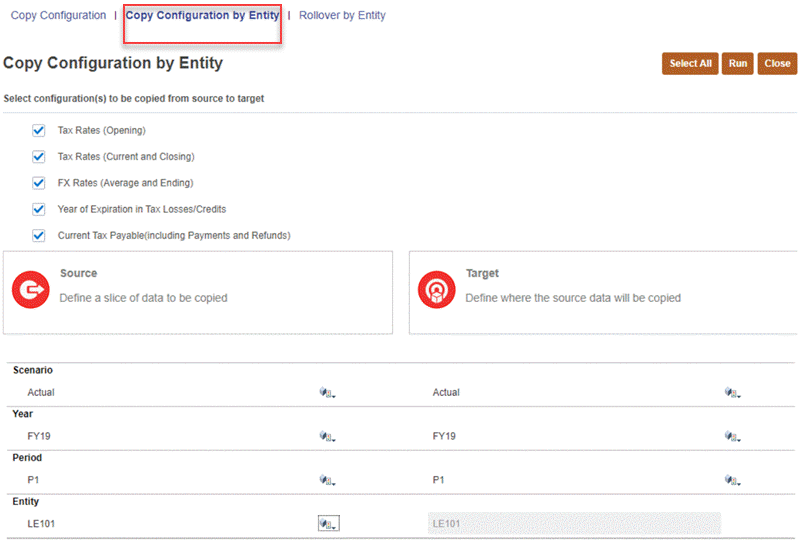
- Sous Source, définissez la tranche de données à copier :
- Scénario : sélectionnez un scénario dans la liste des scénarios. Vous ne pouvez sélectionner qu'un seul scénario pour la source.
- Année : sélectionnez une année dans la liste. Vous ne pouvez sélectionner qu'une seule année pour la source.
- Période : sélectionnez une période de base dans la liste des périodes.
- Entité : sélectionnez une entité source.
Remarque :
L'entité agit comme un filtre. Laisser le filtre Entité vide revient à sélectionner toutes les entités de la source et de la cible.
Les taux d'imposition consolidés sont copiés uniquement lorsque vous sélectionnez "Hypothèse globale" comme entité ou lorsque vous laissez le filtre Entité vide pour sélectionner toutes les entités.
- Sous Cible, définissez l'emplacement vers lequel les données source doivent être copiées :
- Scénario : sélectionnez des scénarios dans la liste des scénarios.
- Année : sélectionnez des années dans la liste.
- Période : sélectionnez des périodes dans la liste des périodes.
- Entité : l'entité cible est la même que l'entité source et n'est pas modifiable.
Remarque :
Le statut des données du PDV cible est impacté uniquement si les conditions suivantes sont remplies :- Les entités à utiliser pour le report sont déverrouillées.
- Le statut des données de la source ne peut pas être Aucune donnée.
- Cliquez sur Exécuter.
Une tâche est créée pour chaque règle à exécuter. Contrairement à l'opération de report, le processus Copier la configuration par entité envoie directement toutes les règles. Vous n'avez donc pas à attendre que tous les jobs soient terminés. Vous pouvez afficher la progression des tâches dans l'écran Jobs.
Lorsque vous exécutez l'option Copier la configuration par entité, le statut des données pour le PDV cible est modifié pour toutes les entités déverrouillées.
- Sur la page d'accueil, sélectionnez Application, puis Jobs.
- Dans l'onglet Jobs, sélectionnez les jobs de copie pour vérifier le statut. Pour plus d'informations sur le job sélectionné, cliquez sur le nom du job pour ouvrir Détails du job.
- Sur la page d'accueil, sélectionnez Statut des données pour vérifier que la copie de la configuration par entité est terminée et affiche le statut Affecté pour le PDV cible sélectionné.
- Sélectionnez les PDV cible pour vérifier que la copie de la configuration par entité est terminée.